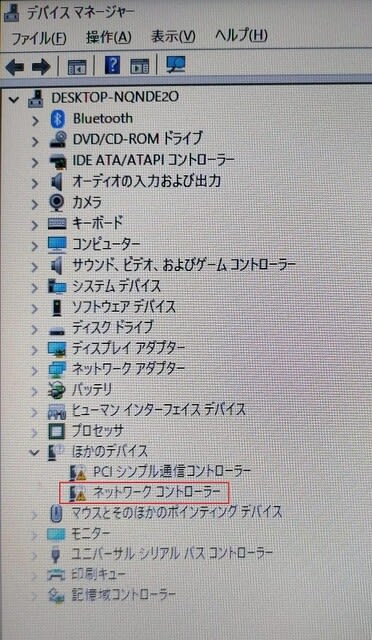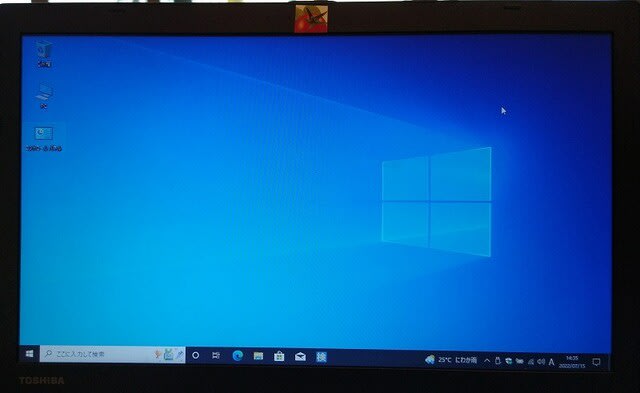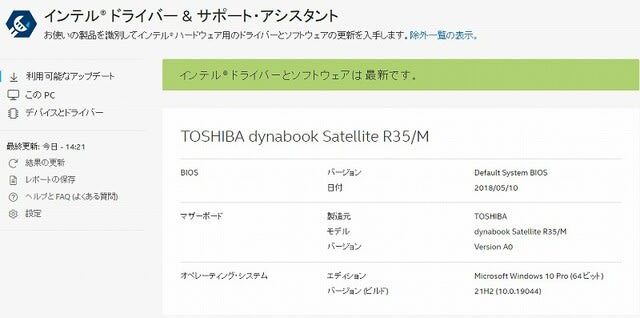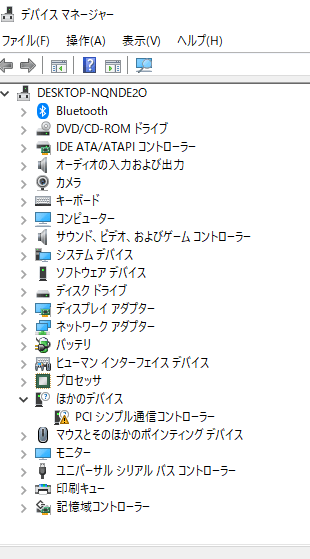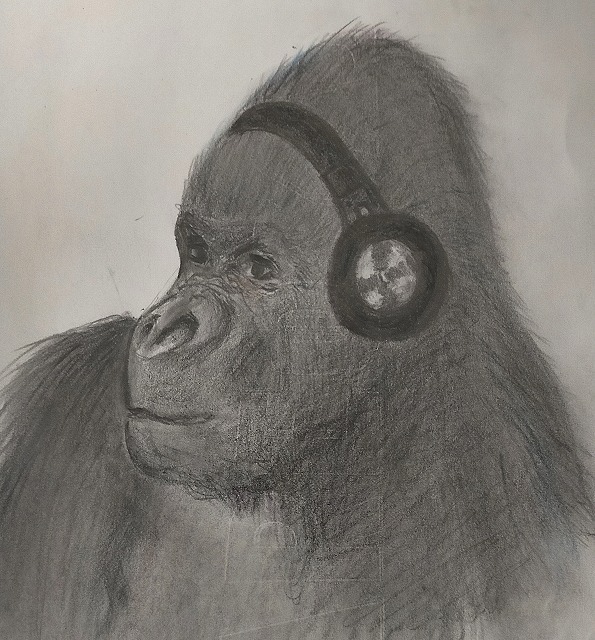大げさなタイトルにしましたが、ほとんど知識の無いジジイがYoutube等を参考にしながら作業をしました。
フリーズして使えなくなった東芝(Dynabook)の代わりにDELLを購入したものの、古いパソコンをどうしようか
と思案。SSDとメモリーカードを外して処分しようかとも思いましたが、処分代がかかるらしい。
また、処分するためにドライブをフォーマットしても、高度の方法である程度のデーターは復元できるようだ。
それならば、ダメもとで練習用に再生してみることにした。 とは言え、素人がする作業、再生できなかった
場合は処分しかないのでデーター消去ソフトを購入、OSを含めパソコン内のデーターはバックアップもせずに
完全削除した。

旧SSD 128GB
フォーマットを済ませ、Windows10 の再インストール用に作っておいたUSBを差しこみ設定に入るとBoot画面
は出ず横文字がズラズラ出るのみ。慣れた人はここから修正できるかもしれませんが素人ではむつかしい。

新SSD 500GB
仕方が無いので新しいSSDを購入し、Windows 10 をインストール。
今度は無事、Boot画面が出て設定は完了。プロダクトキーを確認する画面もなかった。
しかし、ここでまた問題発生!
今度はWi-fiに繋がらない。 おかしいな?と思い、確認すると、ネットワークとインターネットにWi-Fiの
項目が無い。今回、無線LANカードには触っていないのですが、なぜか???

このLANカード、過去3回交換しましたが、カードに差し込む
アンテナの端子をつぶしてしまい、金具で抑えて使っていた。
デバイスマネージャーで確認すると「PCI シンプル通信コントローラー」・「ネットワークコントローラー」には
三角マーク。
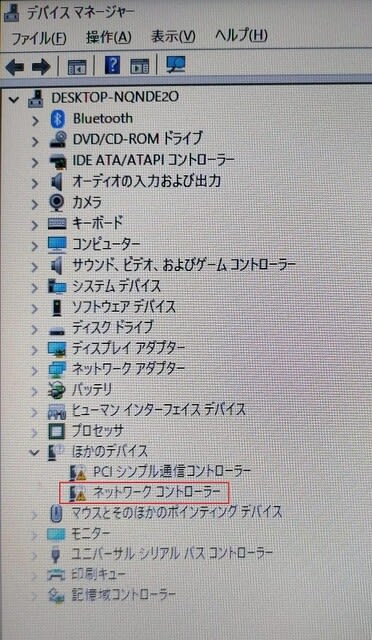
今までは問題なく使っていましたが、原因を調べても解決
できるかは不明。
また無線LANカードを新規購入し、取り付けるのも面倒な ので、ビッグカメラへ行き今度は無線LAN子機
(Wifi+Blu etooth搭載)を購入した。

アイ・オー・データの無線LAN子機
という事で余計な出費分は痛かったのですが無事、古い東芝(Dynabook)も使えるようになり処分せずに済んだ。
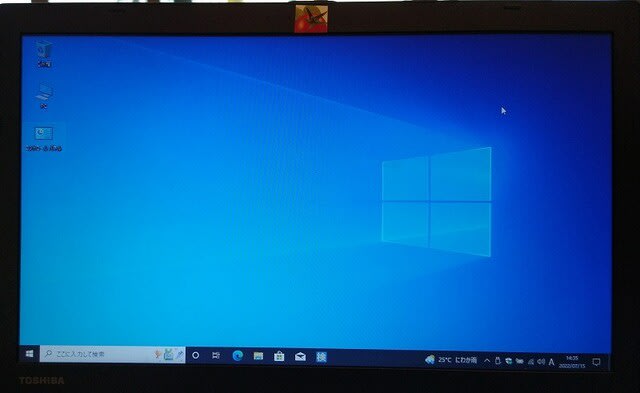
追記
原因を調べずに、無線LANカードは残したまま子機を使いWi-fiに接続していたが、ネットが使えるようになった
ので「PCI シンプル通信コントローラー」・「ネットワークコントローラー」に付いている三角マークを消せば
子機無しで使えるのではと再度調べた結果、インテルからダウンロード可能なドライバーを1個見つけた。
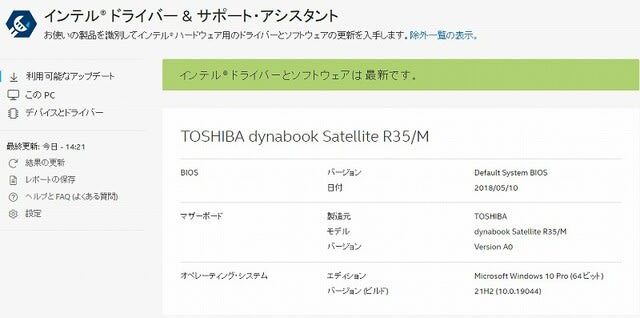
それを入れた後デバイスマネージャーで確認すると・・
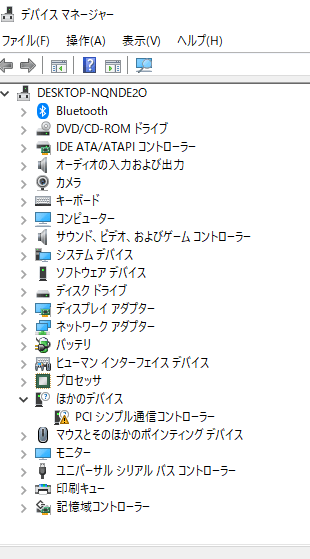
ネットワークコントローラーが消えた。
購入した子機無しで再起動、確認すると見事Wi-fiマークが復活した。
以前の古いSSDは専用のケースに入れ外付けとして使う予定。
梅雨戻りのような天気が続き、外出が減ったので良い暇つぶしになった。